مقدمه
اینستاگرام در سال ۲۰۱۶، یک قابلیت جدید به نام بیزینس پروفایل ( Business Profile ) را به کاربران خود معرفی کرد. این قابلیت برای کسب و کارها در نظر گرفته شده بود و دست آنها را برای استفاده تجاری از اینستاگرام بازتر میکرد که همین امر سبب شد که با استقبال فراوان کاربران اینستاگرام مواجه شود. شما هم یک کسب و کار اینستاگرامی دارید یا تازه قصد راه انداختنش را دارید؟ برای موفق شدن یک سری اصول و ترفند لازمه کار شماست. ما در این مقاله به آموزش کامل قابلیت بیزینس پروفایل اینستاگرام یا اکانت تجاری اینستاگرام می پردازیم و نحوه استفاده از آن را به شما آموزش می دهیم.
مقاله پیشنهادی: آموزش نصب اینستاگرام
بیزینس پروفایل اینستاگرام چیست ؟
آیا شما می خواهید یک بیزینس پروفایل برای کسب و کار خود داشته باشید و کسب و کار خود را از طریق اینستاگرام به مشتری های خود معرفی کنید یا محصولات و یا خدمات خود را در اینستاگرام بفروشید، در این مقاله به شما می گوییم که این قابلیت اینستاگرام چه کاربردهایی برای شما خواهد داشت و چگونه می توانید از این قابلیت بهترین استفاده را ببرید.
قبل از هر چیز، لازم است شما دقیقاً بدانید که اکانت تجاری اینستاگرام چیست. همانطور که قبل از این گفتیم، صفحه تجاری (یا همان Business Profile اینستاگرام ) مخصوص کسانی است که قصد استفاده تجاری از اینستاگرام را دارند. یعنی تمام کسانی که به دنبال کسب درآمد از اینستاگرام هستند. با ایجاد یک بیزینس پروفایل، شما به امکانات ویژهای در بخش مدیریت صفحه خود دسترسی خواهید داشت. امکاناتی که میتوانند به فروش بیشتر شما کمک کنند و شما را در میان رقبای خود یک سرو گردن بالاتر قرار دهد و فروش شما را دگرگون کند که هیچ یک از این امکانات برای کاربران عادی اینستاگرام در دسترس نیست.
البته، لازم نیست نگران باشید. تبدیل کردن یک حساب اینستاگرام به اکانت تجاری، هیچ هزینهای برای شما نخواهد داشت و می توانید به صورت کاملا رایگان حساب خود را به یک اکانت با قابلیت های تجاری تبدیل کنید .
مزایای بیزینس پروفایل اینستاگرام
حال که با حالت بیزینس پروفایل اینستاگرام تا حدودی آشنا شدید، احتمالا این سوال برای شما پیش می آید که این حالت چه امکانات ویژه ای را در اختیار شما قرار می دهد. در ادامه به بررسی دقیق تر مزایای بیزینس پروفایل اینستاگرام می پردازیم:
1- دکمه ای برای ارتباط با شما (contact button)
بدون شک، این بهترین قابلیت اکانت تجاری اینستاگرام است؛ چرا که مهمترین نیاز یک کسب و کار، یعنی امکان برقراری ارتباط با مشتریان را برطرف میکند. همانطور که احتمالا متوجه شدهاید، با استفاده از این قابلیت میتوانید یک دکمه تماس در صفحه اینستاگرامتان ایجاد کنید. این دکمۀ تماس (Contact) در بالای پروفایل شما به نمایش در میآید و با استفاده از آن میتوانید آدرس، شماره تلفن و ایمیل مرتبط با کسبوکارتان را بنویسید تا به راحتی در دسترس مخاطبانتان قرار بگیرید.
اگر قصد دارید از حساب تجاری خود استفاده کنید توصیه می کنیم که حتما از این امکان استفاده کنید و حتی در کپشن هایی که می نویسید وجود این امکان را به مخاطبان خود اطلاع دهید و آنها را در جریان بگذارید .
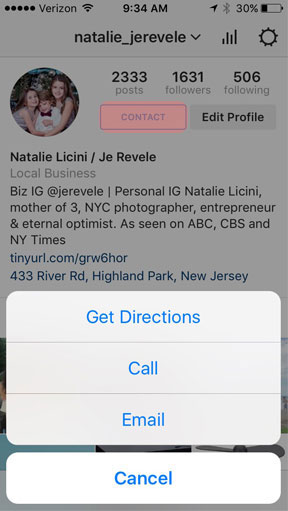
2- ابزار آنالیز پستها و مخاطبان ( Instagram Insights )
به عنوان یک برند یا کسب و کاری که در اینستاگرام فعال است، شما باید کاربرانتان را بشناسید و توانایی تحلیل رفتار آنها را داشته باشید. علاوه بر آن لازم است بدانید که پستهایی که منتشر میکنید چه بازخوردی دریافت میکنند. یکی از بهترین قابلیت های پروفایل تجاری اینستاگرام ، امکان تحلیل و آنالیز کاربران صفحه است. این یعنی شما به اطلاعات دقیقی درباره فالوورهای خود دسترسی خواهید داشت. این اطلاعات شامل سن، جنسیت، موقعیت جغرافیایی، زمان آنلاین بودن و … میشوند. در ضمن، شما امکان بررسی آمار مربوط به هر یک از پست های خود را نیز خواهید داشت. البته باید به خاطر داشته باشید این تجزیه و تحلیل تنها دربرگیرنده پستهای بعد از تغییر به Business Profile است. در تصاویر زیر شما میتوانید بخش آنالیز یا همان ( Instagram Insights ) اکانت های تجاری را مشاهده کنید.
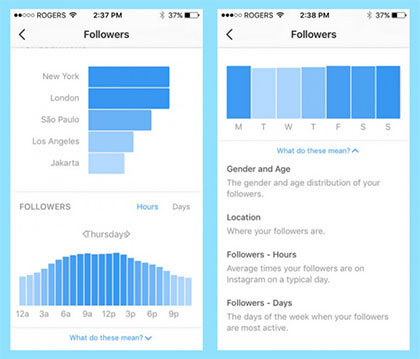
3- قرار دادن لینک در استوری اینستاگرام
اجازه دهید ابتدا یک توضیح کوتاه در مورد استوری بدهیم. استوری اینستاگرام همانطور که از نامش پیداست، به شما اجازه میدهد داستان تعریف کنید. داستانی که به کمک مجموعهای از تصاویر و فیلمها روایت میشود. استوری اینستاگرام از همان ابتدا محبوبیت زیادی پیدا کرد. کاربران آن را میپسندند و تعامل زیادی با آن برقرار میکنند. از طرف دیگر بیزنسها از این قابلیت برای معرفی خود و برندسازی استفاده میکنندو به دلیل نوع نمایش آن به صورت سریالی و پشت سر هم از جذابیت زیادتری در میان کاربران برخوردار است زیرا بدون اینکه اقدامی انجام دهند به صورت اتوماتیک پشت سر هم نمایش داده می شود . اما استوری اینستاگرام با یک محدودیت مواجه است: در حالت عادی نمیتوان هیچ لینکی در آن قرار داد! مگر آنکه شما یک اکانت تجاری داشته باشید. البته، لازم به ذکر است که تنها بیزنس پروفایلهایی که بیش از 10,000 فالوور دارند میتوانند از این قابلیت استفاده کنند.
4- ایجاد تبلیغ ( Instagram ads )
قابلیت دیگر Business Profile آسان بودن در ایجاد تبلیغ است. یعنی شما میتوانید هر یک از پستهای صفحه اینستاگرامتان را تبدیل به یک تبلیغ بکنید (یا به اصطلاح آن را پروموت کنید). برای این کار کافیست روی پست موردنظرتان کلیک کرده و گزینه Promote را انتخاب کنید. البته این قابلیت در ایران فعال نیست .
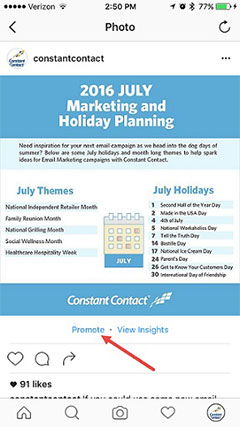
” برای استفاده از بیزینس پروفایل باید یک صفحه فیسبوک داشته باشید و ادمین آن باشید. “
معایب بیزینس پروفایل اینستاگرام
ایجاد بیزینس پروفایل برای شما فایده های بسیاری دارد. اما دو محدودیت هم برای شما ایجاد خواهد کرد. محدودیت هایی که در اکانت های شخصی یاهمان حساب های عادی اینستاگرام با آن ها روبرو نخواهید بود.
1اکانت تجاری را نمیتوانید خصوصی یا private کنید:
پروفایل های شخصی عمومی یا خصوصی هستند ولی امکان خصوصی کردن یک اکانت تجاری وجود ندارد .خب البته هیچ کسی هم نمیخواهد که محصولات خود را فقط برای دوستان خود معرفی کند بلکه میخواهد با معرفی محصول یا خدمات خود به افراد بیشتر مشتری های بیشتری را جذب کند و محصولاتش را به افراد بیشتری عرضه کند و بازدید بیشتری نیز داشته باشد .اما شرایط خاصی هم وجود دارد که ممکن است یک کسب و کار بخواهد با شرایط سخت گیرانه تری نسبت به جذب فالوور اقدام کند که در این صورت باید از اکانت معمولی استفاده کند نه بیزینس پروفایل .
2امکان اتصال حساب تجاری به چند اکانت فیسبوک وجود ندارد :
بیزینس پروفایل تنها میتواند به یک صفحه فیسبوک وصل شود اما پروفایل شخصی میتواند به چندین صفحه فیسبوک متصل باشد .پس اگر محصول یا برند شما چندین شاخه دارد که توسط صفحات مختلف فیسبوک از هم مجزا است نبود این قابلیت را حس خواهید کرد که البته به دلیل کم بودن مخاطبان فارسی زبان در فیسبوک و فیلتر بودن آن در ایران نباید زیاد برای شما اهمیت داشته باشد .
آیا بیزینس پروفایل اینستاگرام برای شما هم کاربرد دارد؟
تا به اینجا در مورد فواید اکانت تجاری اینستاگرام با شما صحبت کردیم اما اگر هنوز برای داشتن یک حساب تجاری مطمئن نیستید الگوریتم زیر در گرفتن این تصمیم به شما کمک خواهد کرد .
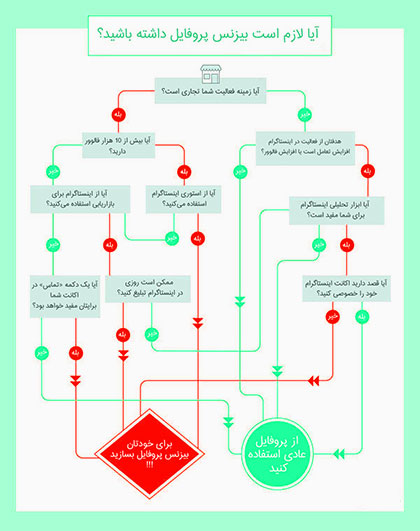
چگونه اکانت معمولی خود را تبدیل به اکانت تجاری اینستاگرام کنیم ؟
حال که به طور کامل در مورد اکانت تجاری اینستاگرام صحبت کردیم و شما بخش های مختلف آن را شناختید، نوبت به آن رسیده است که درباره نحوه تبدیل یک اکانت اینستاگرام به بیزینس پروفایل صحبت کنیم. با دنبال کردن قدم به قدم این راهنما، به سادگی میتوانید یک اکانت تجاری اینستاگرام ایجاد کنید.
نکته: برای استفاده از بیزینس پروفایل باید یک صفحه فیسبوک داشته باشید و ادمین آن باشید.
- برای شروع، وارد حساب کاربری اینستاگرامتان بشوید.
- در قسمت Account Settings گزینهی Switch to Business Profile را انتخاب کنید.
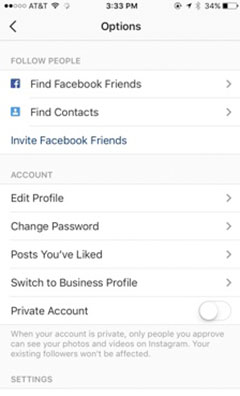
در این مرحله، از شما خواسته میشود وارد اکانت فیسبوک خود بشوید
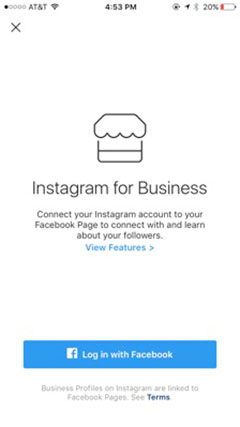
بعد از مشخص شدن حساب فیسبوک مورد نظر، شما به صفحات فیسبوکی که مدیریت آنها به عهده این حساب است دسترسی خواهید داشت و باید صفحه فیسبوک مورد نظرتان را انتخاب کنید. توجه داشته باشید که این صفحه از این پس به اکانت تجاری اینستاگرام شما متصل خواهد بود و امکان اتصال آن به هیچ صفحه دیگری وجود ندارد. البته همانطور که گفتیم، شما باید ادمین این صفحه فیسبوک باشید و فقط یک صفحه را میتوانید متصل کنید. سپس اینستاگرام از شما میخواهد یکی از اطلاعات تماسی که در صفحه فیسبوکتان قرار دارد را انتخاب کنید؛ شماره تماس خدمات مشتری، ایمیل و یا آدرس پستی تا در صفحه اینستاگرام شما دکمه کانتکت یا همان تماس نمایش داده شود. در این قسمت هم انتخاب حداقل یکی از این موارد الزامی است. و اتمام کار به همین سادگی شما هم صاحب یک بیزینس پروفایل اینستاگرام شدید.
خارج شدن از حالت بیزینس اینستاگرام یا حذف بیزینس اینستاگرام
اگر قبلا پیج اینستاگرام خود را به حالت بیزینس اینستاگرام در آورده اید و حالا به هر دلیلی احساس می کنید نیاز به بازگرداندن اکانت خود به حالت معمولی (اینستاگرام شخصی) دارید اما تردید دارید، پیشنهاد می کنیم این مطلب را از دست ندهید.
با تبدیل اکانت معمولی اینستاگرام به حالت تجاری کاربران بازخورد خوبی را دریافت می کنند اما گاهی تعدادی از کاربران معتقد بودند تبدیل اکانت شخصی اینستاگرام به اکانت تجاری یا بیزینسی باعث ریزش لایک ها یا کامنت ها یا بازدید پست هایشان شده است. طی این مدت رفته رفته تعداد این اشخاص بیشتر شده است و گاها مشاهده می شود که کاربران می خواهند اکانت خود را به حالت معمولی برگردانند .
لازم به ذکر است محدودیتی در تعداد تجاری سازی و بازگردانی آن به پروفایل شخصی وجود ندارد. اما هربار آمار ها و نتایج آنالیز قبلی پاک شده و مجدداً آنالیز از نو آغاز می شود.
مشکلات پیش آمده برای کاربران پس از تبدیل اکانت معمولی به بیزینس پروفایل اینستاگرام
عمده مشکلات مدیران صفحات اینستاگرام پس از تبدیل اکانتشان به پروفایل تجاری موارد زیر بود:
1کاهش تعداد بازدید پست ها تا ۴۰ درصد نسبت به قبل از تغییر پروفایل
2بعضی از فالورهایشان (دنبال کنندگان) گزارش کرده اند که مطالب اینستاگرامی آنها دیگر در صفحه خانه (Feed) برای نمایش داده نمیشود و برای دیدن مطالب آنها باید مستقیما به صفحه اینستاگرام آنها مراجعه کنند.
3کاهش میزان کلیک بر روی لینک موجود در بایو پروفایل (احتمالا به دلیل شلوغ شدن بخش بالایی صفحه)
4افزایش ناگهانی تعداد کامنت های اسپم و حمله ربات های جذب فالور به بخش نظرات پست ها
5کاهش تعداد کامنت ها و لایک ها
6ریزش فالوور ها پس از تبدیل به پروفایل تجاری (این مشکل بیشتر برای اشخاصی که در پروفایلشان مطالب شخصی قرار میدادند دیده میشد. احتمالا کاربران پس از مشاهده بخشهای اضافه شده به بالای پروفایل آنها تصور میکردند وارد یک صفحه کاری شده اند و اقدام به آنفالو پروفایل میکردند.)
7کاهش سرعت جذب فالور پیج های بزرگتر (شخصی که قبلا در روز حدود ۵۰۰ فالور جذب میکرد پس از تبدیل صفحه اش به صفحه تجاری، با افت حدود ۵۰ درصدی نرخ جذب فالور رو به رو شد!)
چگونه پیج اینستاگرام خود را از حالت بیزینس تجاری خارج کنیم و به حالت عادی (پروفایل شخصی) برگردانیم؟
تـــوجــه: بسیاری از کاربران پس از برگرداندن پروفایل تجاری شان به پروفایل شخصی، تغییری مشاهده نکردند! پس لزوماً برگرداندن پروفایل تجاری به پروفایل شخصی نمی تواند چاره مشکلات بالا باشد. شاید باید جای دیگری به دنبال مشکلتان بگردید. در بعضی موارد ممکن است اینستاگرام برای خارج کردن اکانت شما از حالت بیزینسی نیاز به گرفتن تایید از فیسبوک داشته باشد. پیشنهاد می کنیم قبل از شروع پروسه خارج شدن از اکانت تجاری ، تحریم شکن خود را روشن کنید. بر روی علامت آدمک در پایین صفحه، سمت راست کلیک کنید تا وارد صفحه پروفایل شوید، سپس بر روی علامت سه نقطه بالا سمت راست کلیک کنید تا به بخش تنظیمات پروفایل بروید.
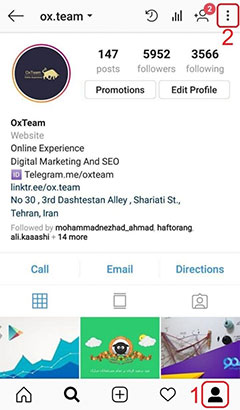
سپس بر روی دکمه Switch Back to Personal Account در میانه صفحه کلید کنید.
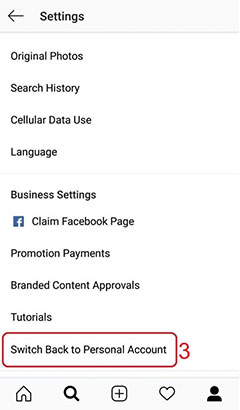
از شما پرسیده میشود که آیا مطمئن هستید که قصد برگرداندن پروفایل تجاریتان به پروفایل شخصی دارید؟ بر روی Switch Back کلیک کنید.
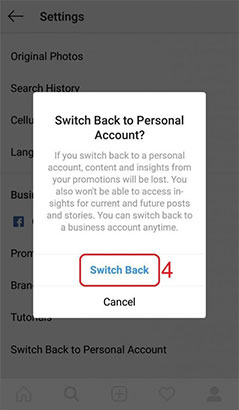
پس از مشاهده پاپآپ Switched to Personal Account پروفایل شما با موفقیت از حالت تجاری خارج شده است.
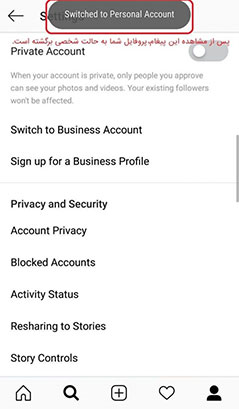
نتیجه گیری:
بار دیگر تاکید می کنیم که اگر صاحب یک کسب و کار هستید حتما اکانت کاری خود را به حالت اکانت تجاری اینستاگرام در بیاورید ( بیزینس پروفایل اینستاگرام ) این کار سبب می شود تا نسبت به سایر رقبای هم صنف خود از برتری خاصی برخوردار شوید ضمن اینکه می توانید با مشتریان خود بیشتر آشنا شوید و سن و جنسیت و علایق آنها را بشناسید تا بهترین خدمات را به آنها ارایه دهید و بتوانید سود خود را روز به روز بیشتر و بیشتر کنید و از رقبا پیشی بگیرید .
منبع : بیزینس پروفایل اینستاگرام

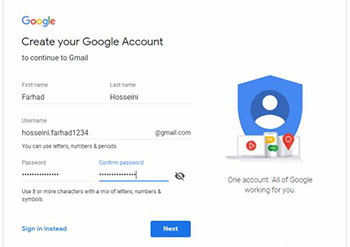
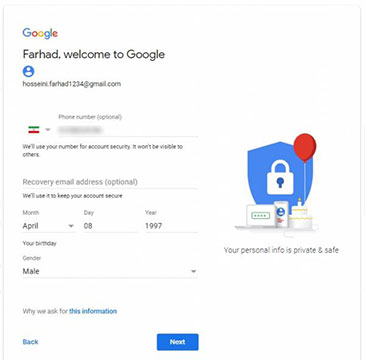
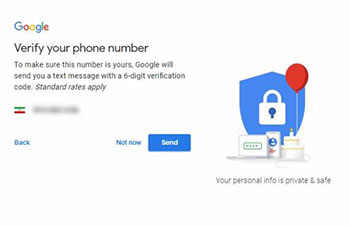
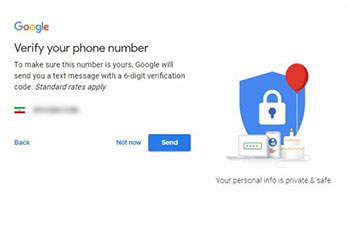
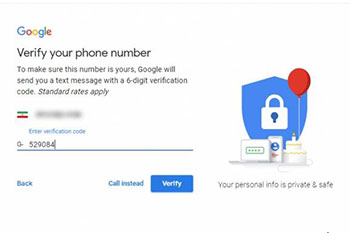
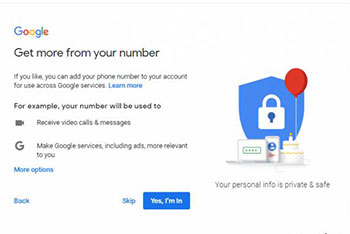
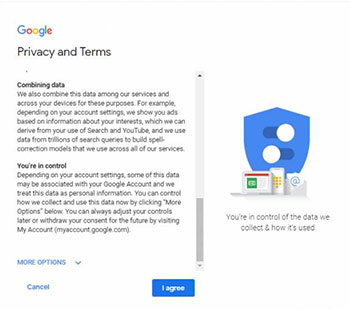
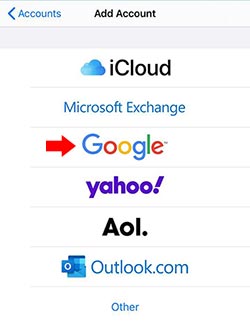
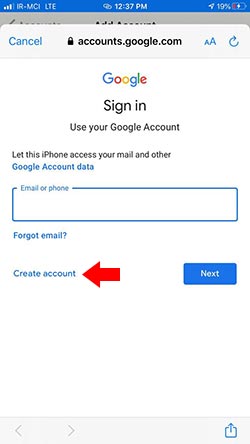

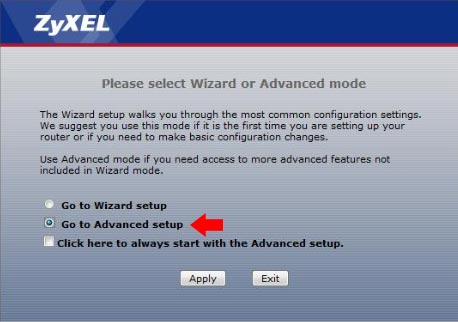
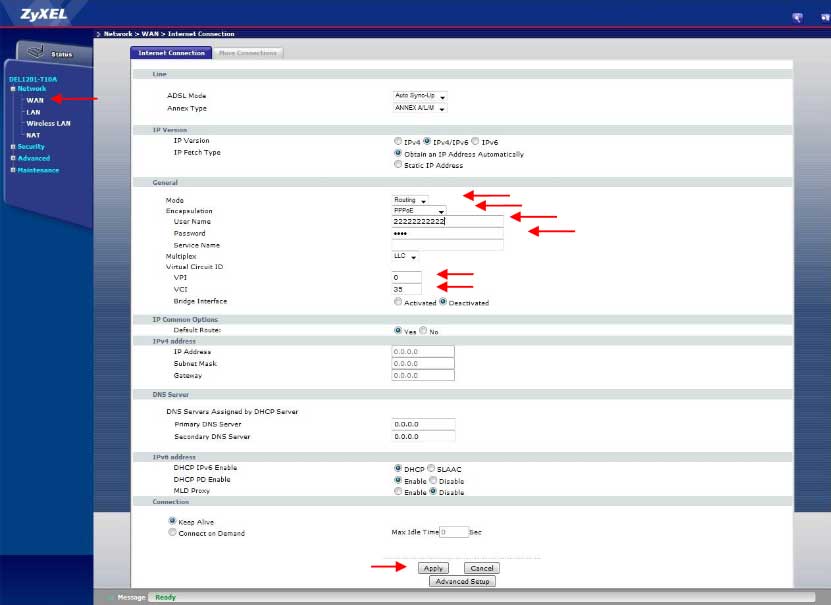
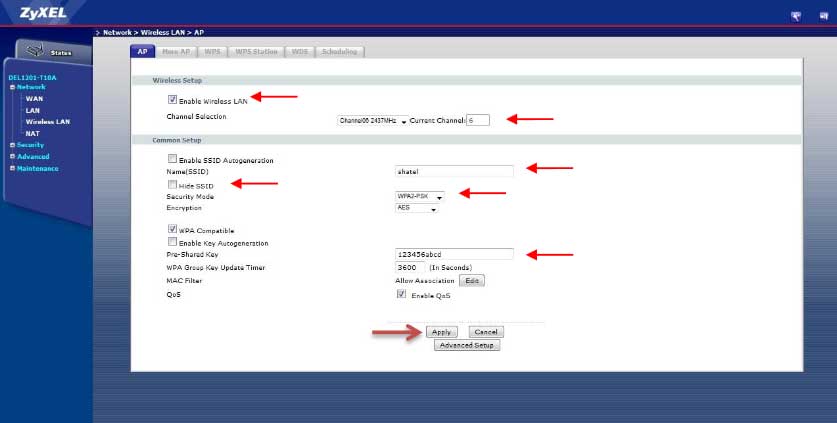
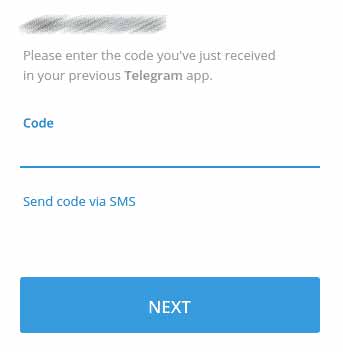
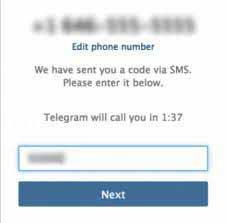
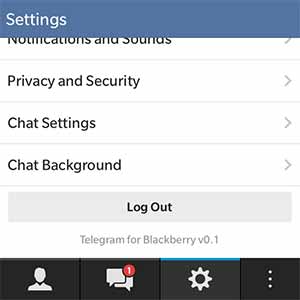
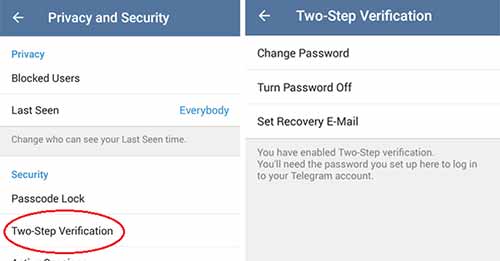
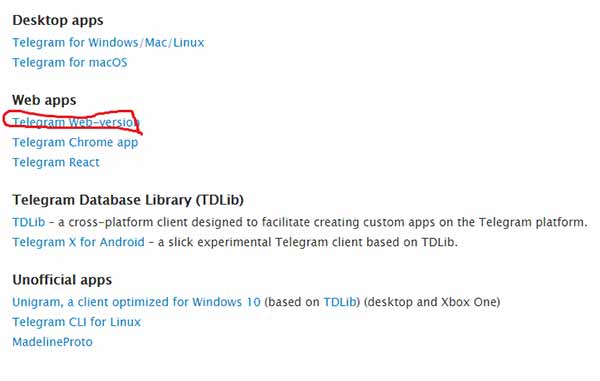
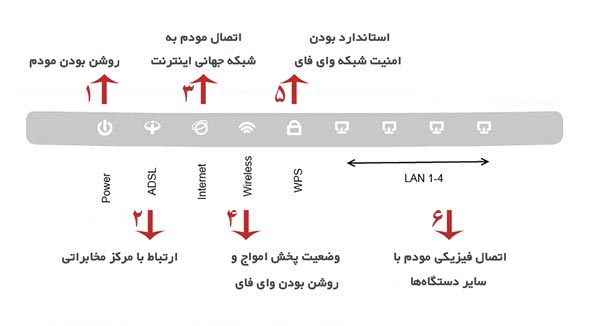
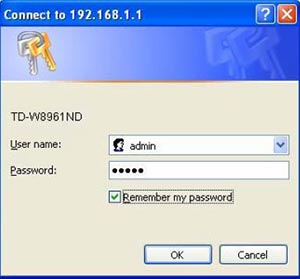
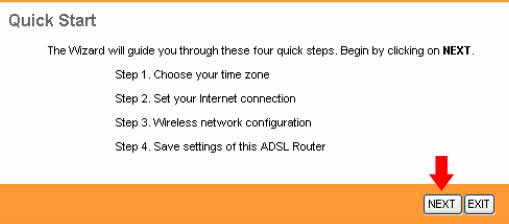
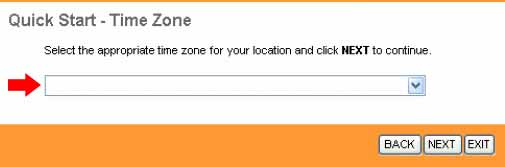
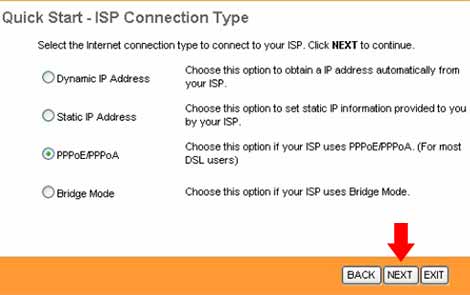
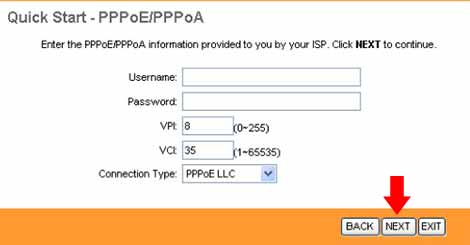
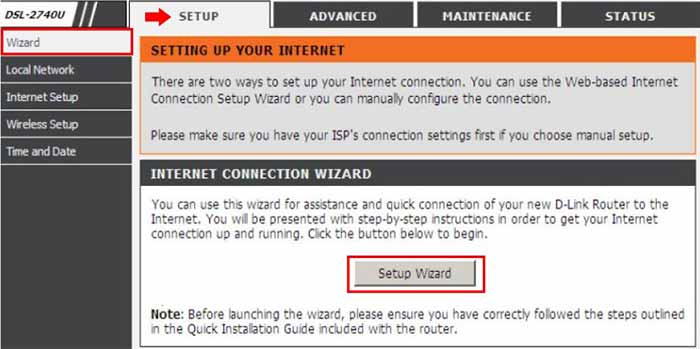
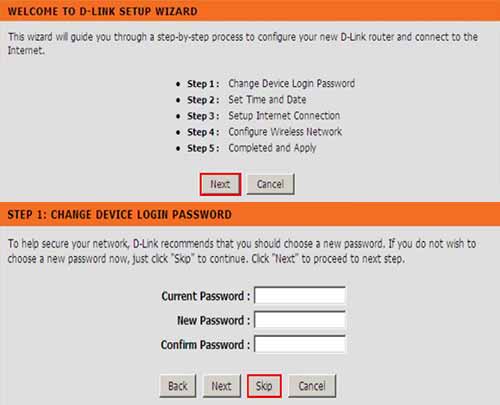
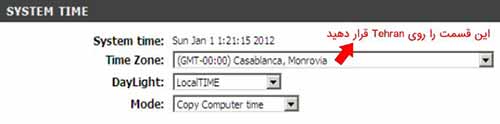
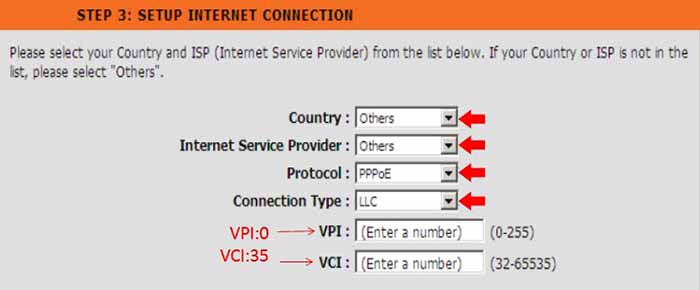
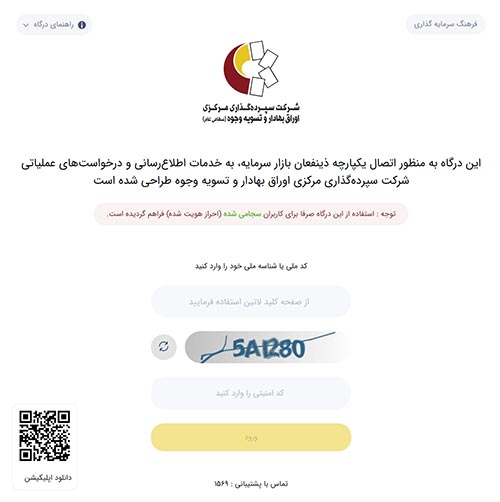
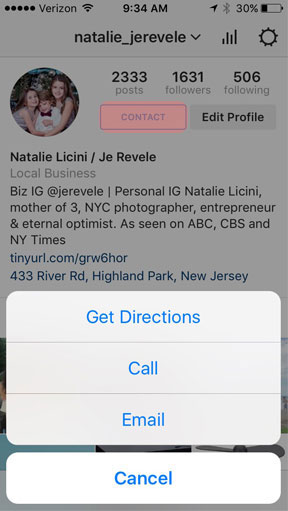
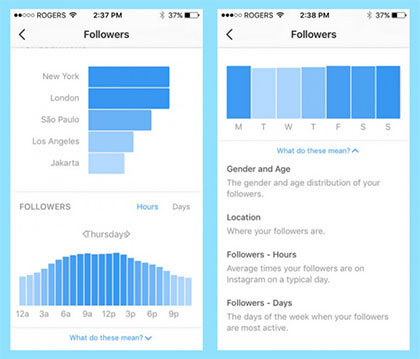
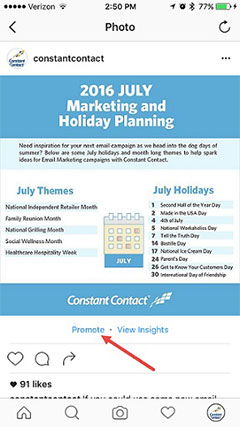
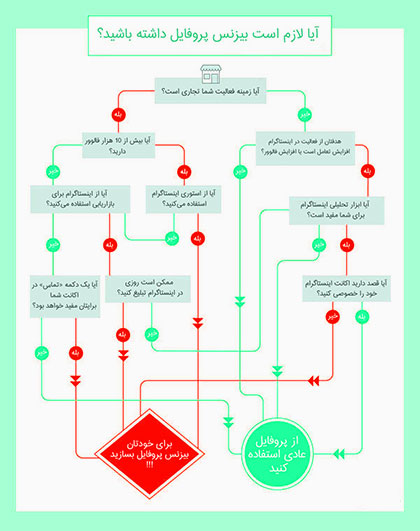
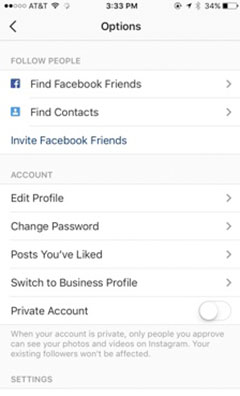
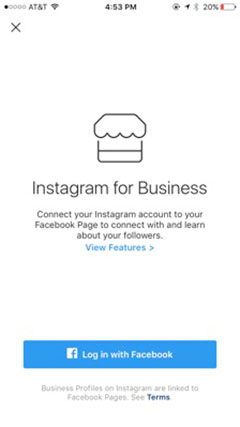
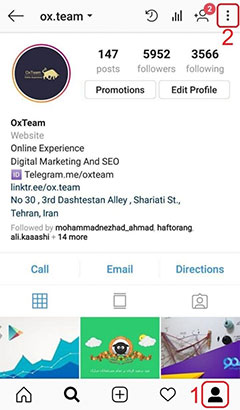
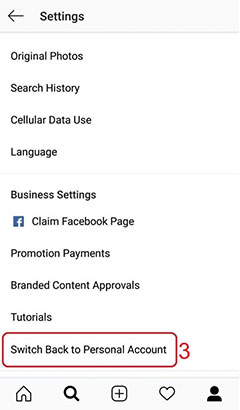
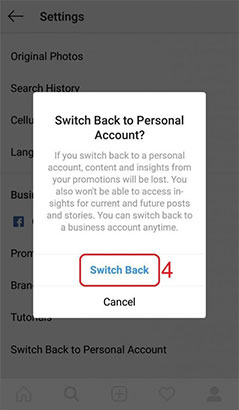
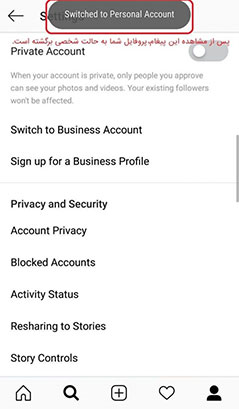
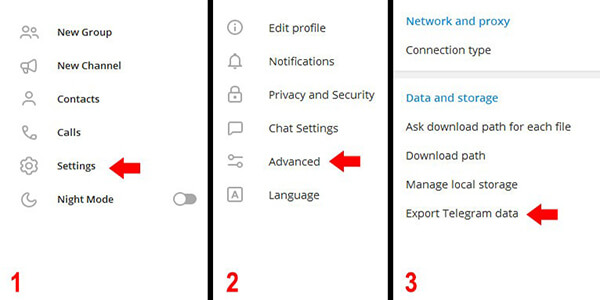
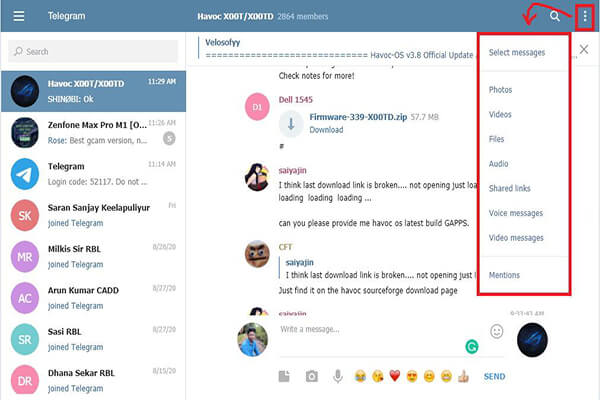
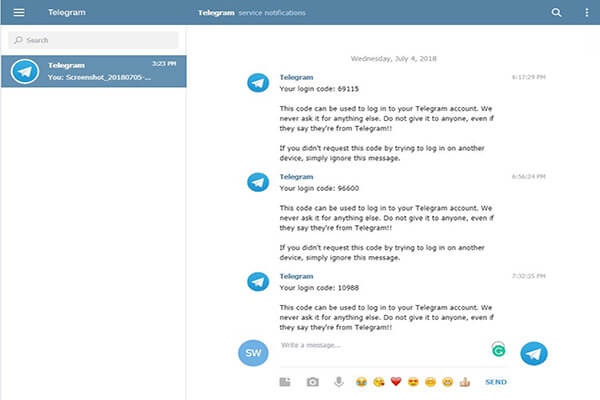
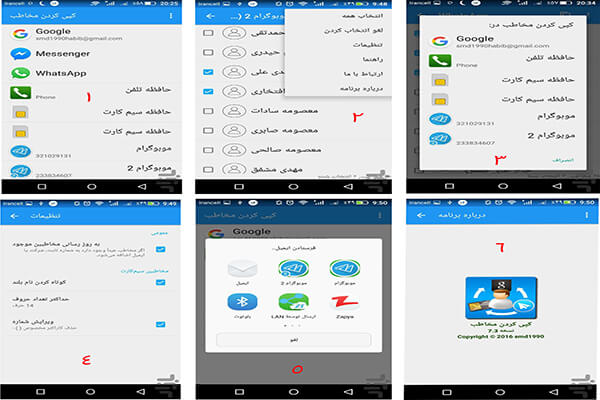
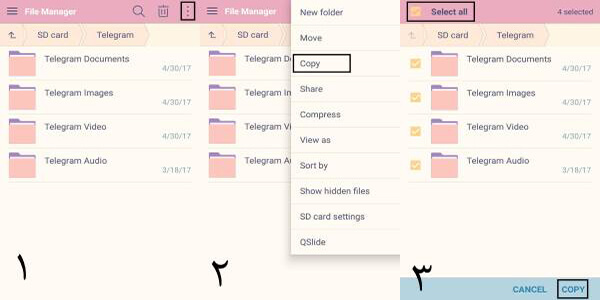
 عرضه سکه بدون تاریخ
عرضه سکه بدون تاریخ